Trước khi có phần mềm từ xa, việc trợ giúp bạn bè và gia đình gặp sự cố máy tính thường có nghĩa là hàng giờ trên điện thoại để cố gắng nhớ menu trông như thế nào hoặc nơi lưu tệp. Ở đây chúng tôi xem xét việc trợ giúp họ từ xa với TeamViewer.
Với TeamViewer, bạn có thể trợ giúp bạn bè và gia đình từ xa trên bất kỳ hệ điều hành chính nào ngay từ máy tính, web hoặc khi đang di chuyển bằng iPhone hoặc iPad của bạn. TeamViewer phiên bản đầy đủ nên được cài đặt trên máy tính của bạn để hỗ trợ từ xa cho người dùng của bạn. Bạn có thể vừa gửi vừa nhận hỗ trợ với phiên bản đầy đủ TeamViewer được cài đặt trên máy tính của mình. Phiên bản đầy đủ hoàn toàn miễn phí cho mục đích sử dụng cá nhân và có một số tính năng bổ sung mà chúng ta sẽ xem xét sau.
Thiết lập TeamViewer
Để bắt đầu, hãy tải xuống và cài đặt phiên bản đầy đủ của TeamViewer trên máy tính của bạn. TeamViewer phiên bản đầy đủ hỗ trợ Windows, OS X, Linux và iOS.
Lưu ý: Bạn không thể điều khiển từ xa thiết bị iOS nhưng bạn có thể cung cấp hỗ trợ từ chúng.
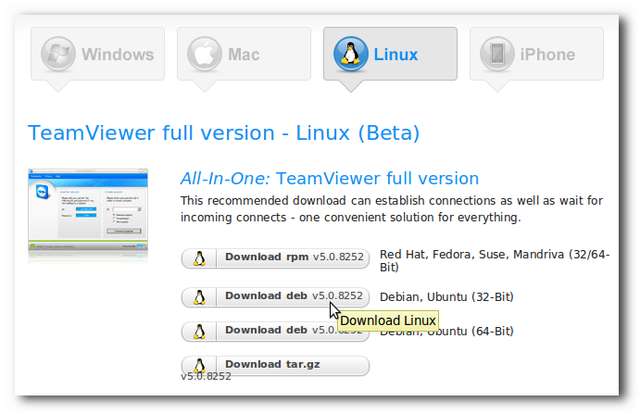
Sau khi chương trình được cài đặt, bạn sẽ có thể kết nối với bất kỳ ai đang chạy TeamViewer phiên bản đầy đủ hoặc TeamViewer QuickSupport. Tất cả những gì bạn cần để kết nối là ID và mật khẩu TeamViewer. Vì mục đích bảo mật, mật khẩu được tạo ngẫu nhiên mỗi khi TeamViewer được khởi chạy.
Lưu ý: Một số tùy chọn như VPN và trò chuyện video chỉ khả dụng trên Windows. Hỗ trợ từ xa, Trình bày và Truyền tệp có sẵn trên tất cả các hệ điều hành .

Không bắt buộc, nhưng bạn cũng nên tạo một tài khoản miễn phí trên trang web của TeamViewer. Trang web của TeamViewer sẽ cho phép bạn quản lý máy tính và những người mà bạn đã thiết lập làm đối tác để bạn có thể nhanh chóng từ xa với họ, chia sẻ tệp hoặc chỉ nhắn tin tức thì. Để tạo tên người dùng, bạn có thể truy cập trang chủ của TeamViewer hoặc bạn cũng có thể nhấp vào biểu tượng ở góc dưới cùng bên phải để hiển thị cửa sổ danh sách đối tác và sau đó nhấp vào đăng ký.
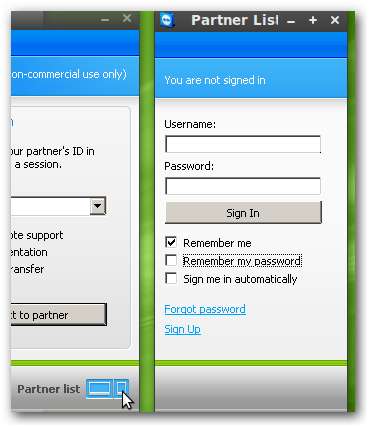
Sau khi tài khoản của bạn được thiết lập, bạn có thể đăng nhập vào trang chủ TeamViewer và truy cập vào tất cả các đối tác của mình hoặc thiết lập kết nối nhanh chóng mà không cần cài đặt bất kỳ phần mềm nào. Điều này rất hữu ích nếu bạn không sử dụng máy tính của mình và cần hỗ trợ ai đó.
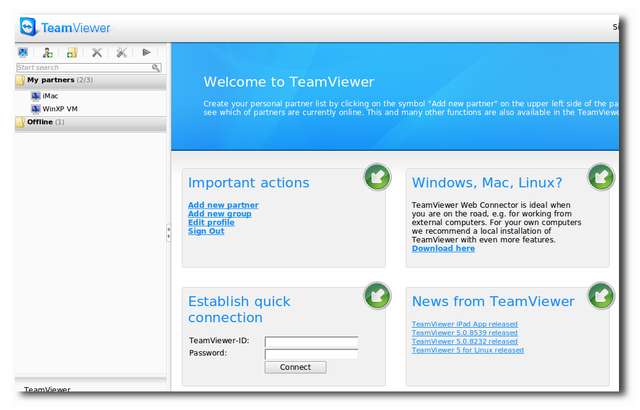
Sau khi thiết lập tài khoản trực tuyến, bạn có thể đi vào các tùy chọn phiên bản đầy đủ và thiết lập tên người dùng, email và mật khẩu của mình trong các tùy chọn. Điều này sẽ cho phép người khác kết nối từ xa với máy tính của bạn mà không cần biết số ID gồm 9 chữ số. Thay vào đó, họ chỉ có thể biết tên người dùng TeamViewer của bạn và kết nối bằng cách sử dụng.
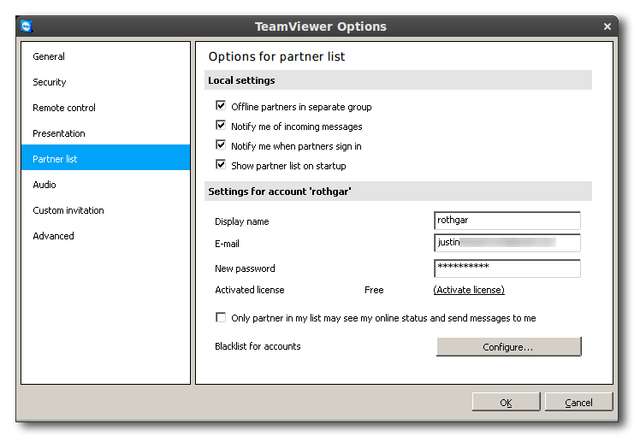
Nếu bạn đang thiết lập máy tính cá nhân của riêng mình mà bạn muốn truy cập từ mọi nơi, hãy nhấp vào tùy chọn bảo mật và nhập mật khẩu để truy cập không cần giám sát. Điều này sẽ cho phép bạn kết nối trở lại máy tính của mình ngay cả khi không có ai ở đó để cung cấp mật khẩu phiên. Bạn cũng nên thiết lập kiểm soát truy cập của mình nếu bạn không tin tưởng những người mà bạn sẽ chia sẻ màn hình của mình. Khi bạn cấp cho ai đó toàn quyền truy cập, họ thực sự có quyền truy cập để không chỉ điều khiển máy tính của bạn từ xa mà còn có quyền kiểm soát để duyệt ổ cứng của bạn từ xa và gửi tệp cho bạn.
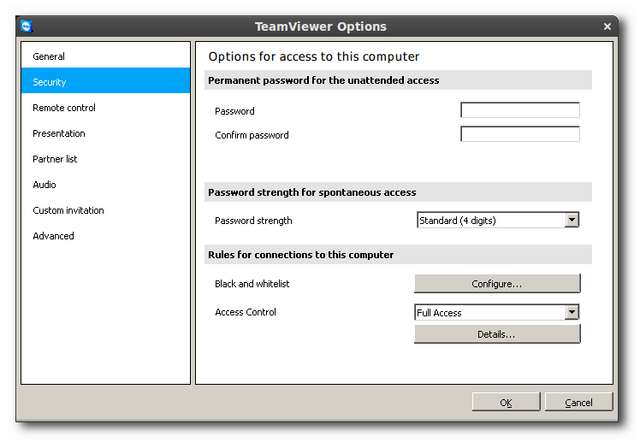
Nếu máy từ xa đang chạy windows, bạn sẽ có thêm một tùy chọn để đăng nhập Windows. Điều này sẽ cho phép bất kỳ ai có tài khoản người dùng trên máy cục bộ (hoặc chỉ dành cho quản trị viên) đăng nhập vào máy mà không cần biết mật khẩu phiên hoặc mật khẩu không cần giám sát hoặc mật khẩu phiên tạm thời.
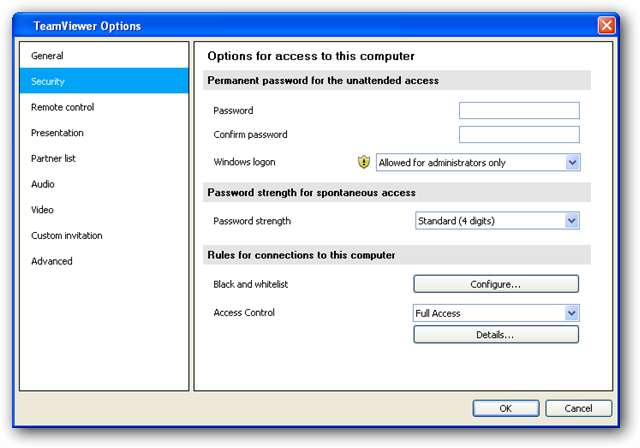
Bạn cũng có thể nhấp vào các tùy chọn điều khiển từ xa và đặt điều khiển truy cập khi bạn đang ở xa với những người dùng khác.
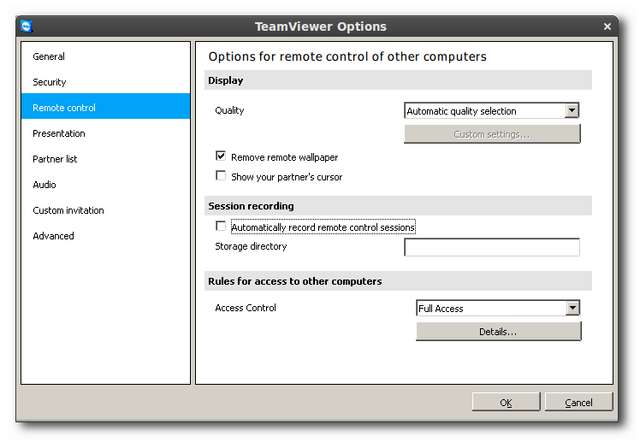
Bạn cũng có thể muốn định cấu hình cài đặt lời mời tùy chỉnh của mình. Điều này sẽ cấu hình gửi yêu cầu lời mời qua email. Sau khi bạn gửi email cho khách hàng, nó sẽ cung cấp cho họ một liên kết để tải xuống ứng dụng QuickSupport.
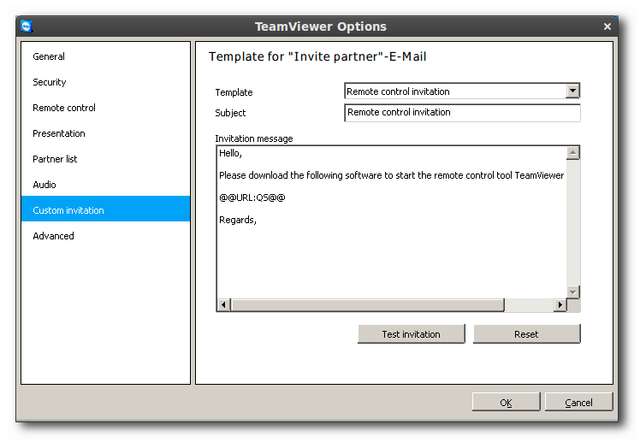
Nó cũng có thể hữu ích trong cài đặt nâng cao mà bạn có thể nhập và xuất reg các tệp của tất cả các cài đặt của bạn hoặc xuất một .điều này tệp để sử dụng với TeamViewer portable.

Cung cấp hỗ trợ từ xa
Cung cấp hỗ trợ từ xa sẽ là tính năng chính đối với hầu hết người dùng TeamViewer. Nó không chỉ hoạt động trên bất kỳ máy tính nào thông qua trang web mà còn cho phép bạn kiểm soát bất kỳ ai đang tìm kiếm sự trợ giúp mà không cần họ cài đặt bất kỳ thứ gì. Để sử dụng QuickSupport từ xa, hãy nhờ người đang tìm kiếm trợ giúp tải xuống QuickSupport cho nền tảng của họ tại trang web TeamViewer.
Ngoài ra, bạn cũng có thể gửi email cho họ nếu bạn thiết lập trong các tùy chọn như được mô tả ở trên.
Lưu ý: QuickSupport chỉ có sẵn cho Windows và OS X.
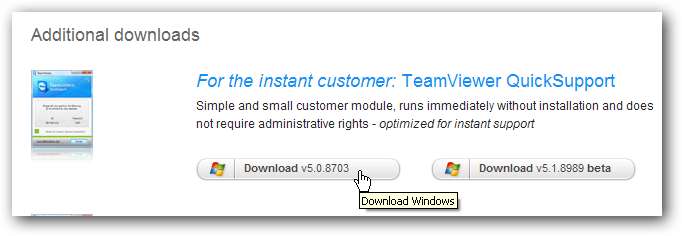
Sau khi tải xuống, hãy yêu cầu họ chạy ứng dụng và cung cấp cho bạn ID và mật khẩu mà ứng dụng hiển thị trong cửa sổ.

Tất cả những gì bạn cần làm bây giờ là nhập ID phiên vào cửa sổ TeamViewer của bạn hoặc thông qua kết nối nhanh trang web.
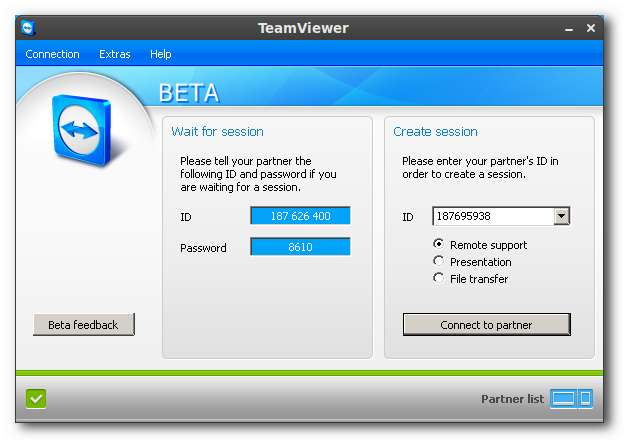
Khi được nhắc, hãy nhập mật khẩu 4 chữ số mà họ cung cấp cho bạn.
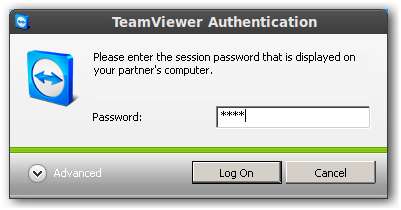
Nếu bạn đang kết nối với một máy đã bật đăng nhập Windows, hãy thả xuống các tùy chọn nâng cao và chọn Xác thực Windows. Nhập tên người dùng và mật khẩu của bạn trên máy tính và nhấp vào đăng nhập.

Một cửa sổ mới sẽ mở ra với máy tính bạn đang kết nối. Tùy thuộc vào cài đặt bảo mật, bạn có thể tự động có quyền điều khiển máy từ xa khi kết nối.

Theo mặc định, cửa sổ TeamViewer sẽ có một thanh trên cùng, giúp bạn truy cập nhanh vào các tính năng hữu ích. Khởi động lại máy từ xa, chuyển đổi bên (chế độ trình bày), tắt đầu vào của người dùng và cài đặt kết nối đều có trong menu trên cùng cho bạn trên mọi nền tảng.
Lưu ý: Nếu bạn tò mò, có thể khởi động lại trong safemode hoạt động hoàn hảo. Bạn phải kết nối lại sau khi khởi động lại và người dùng phải đăng nhập lại, nhưng nếu không nó sẽ hoạt động mà không gặp trục trặc. Điều này rất tốt cho việc quét virus từ xa.
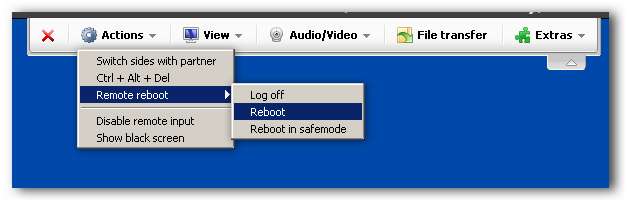
Nếu bạn biết bạn sẽ muốn kết nối với máy tính nhiều lần, bạn nên cài đặt phiên bản đầy đủ của TeamViewer. May mắn thay, nó cũng có sẵn trong menu.
Lưu ý: Một số mặt hàng sẽ chuyển sang màu xám nếu chúng không có trên nền tảng của bạn.
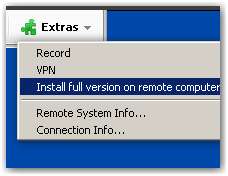
Nếu bạn có quyền truy cập, bạn cũng có thể gửi hoặc nhận tệp đến máy từ xa từ menu trên cùng. Nhấp vào chuyển tệp và một cửa sổ mới sẽ bật lên. Ổ cứng cục bộ của bạn sẽ hiển thị ở bên trái và ổ cứng từ xa sẽ ở bên phải. Nhấp vào nút gửi hoặc nhận thích hợp tùy thuộc vào những gì bạn đang cố gắng thực hiện.
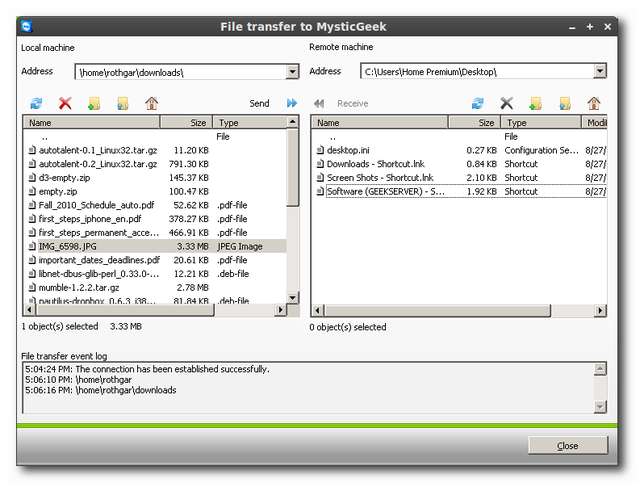
Nếu bạn đã thiết lập máy tính làm đối tác của mình, bạn cũng có thể nhấp chuột phải vào máy trong danh sách đối tác của mình để gửi / nhận tệp mà không cần điều khiển từ xa.
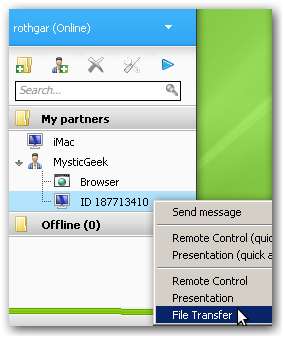
Sau khi ngắt kết nối khỏi người dùng, bạn sẽ được nhắc thêm họ vào danh sách đối tác của mình nếu họ chưa ở đó. Bấm có nếu bạn định kết nối lại với máy tính này trong tương lai.

Bạn cũng sẽ nhận được một lời nhắc nữa, đó là cách TeamViewer cố gắng giữ cho người dùng của mình trung thực. Vui lòng không tận dụng dịch vụ miễn phí này mà họ cung cấp. Nếu bạn đang sử dụng cái này vì bất kỳ lý do gì ngoài mục đích sử dụng cá nhân, hãy trả tiền cho giấy phép. Giấy phép của TeamViewer không có phí định kỳ và khá hợp lý để các công ty nhỏ có thể linh hoạt vô hạn khi trợ giúp người dùng của họ.

Để điều khiển từ xa thiết bị iOS, bạn cần cài đặt TeamViewer hoặc TeamViewer HD cho thiết bị của mình. Sau khi ứng dụng được cài đặt, bạn sẽ kết nối với máy tính giống như cách trên máy tính có ID và mật khẩu TeamViewer.

Sau khi kết nối, bạn sẽ có thể điều khiển máy tính từ xa như thể bạn đang ngồi trước nó và thậm chí có thể sử dụng cảm ứng đa điểm để điều hướng máy tính.

Bạn có thể nhấp vào nút cài đặt ở dưới cùng bên phải để chỉnh sửa cài đặt kết nối. Bạn cũng có thể đăng nhập bằng ID TeamViewer của mình và bạn sẽ có quyền truy cập nhanh vào bất kỳ đối tác nào bạn đã thiết lập trên máy tính của mình hoặc thông qua trang web.
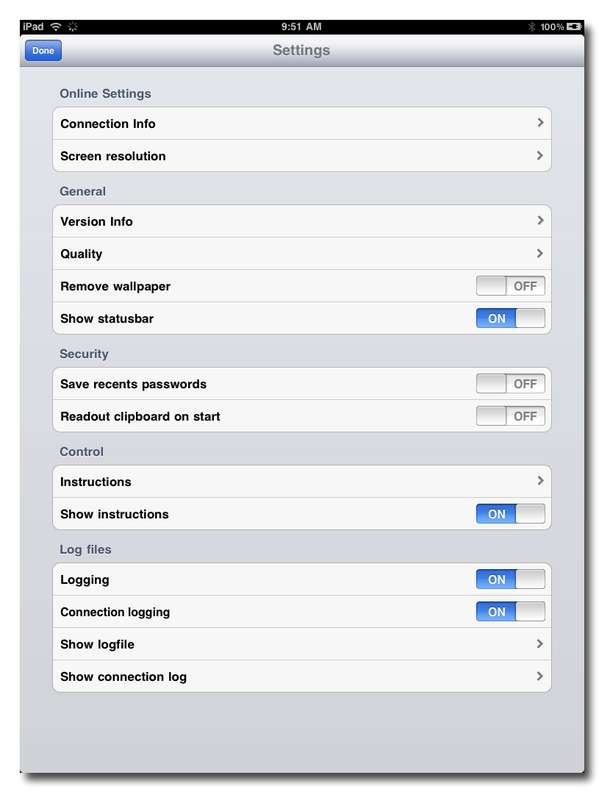
Các tính năng khác của TeamViewer
Chế độ trình bày trong TeamViewer rất phù hợp cho hội thảo trên web hoặc đào tạo nhiều người cùng một lúc. Để thiết lập bản trình bày, hãy đảm bảo rằng bạn thay đổi cài đặt bảo mật của mình theo các tùy chọn để người dùng không có quá nhiều quyền truy cập.

Sau đó, bạn có thể nhấp chuột phải vào một trong các đối tác của mình hoặc yêu cầu người dùng tải xuống ứng dụng QuickSupport và cung cấp thông tin ID của họ. Sau khi kết nối, bạn sẽ có một bảng điều khiển ở phía bên tay phải cho phép bạn trò chuyện, thiết lập cuộc gọi hội nghị và thậm chí cung cấp cho bạn bản xem trước những gì trên màn hình của bạn.

Từ máy tính Windows, bạn cũng có thể nhanh chóng trình bày chỉ một cửa sổ bằng cách sử dụng phím tắt TeamViewer mà nó tạo trên đường viền cửa sổ của bạn. Tính năng này có thể dễ dàng bị vô hiệu hóa từ cùng một menu nếu bạn không muốn sử dụng và nó chỉ hiển thị nút khi bạn đã đăng nhập vào TeamViewer phiên bản đầy đủ trên máy tính của mình.
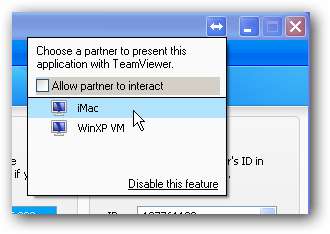
Nếu bạn có hai máy khách Windows, bạn cũng có thể thiết lập VPN giữa các máy tính để chơi game hoặc truy cập vào máy in trên máy từ xa. Lần đầu tiên bạn cố gắng kết nối với máy khác, TeamViewer sẽ cần cài đặt bộ điều hợp mạng ảo mới sẽ được sử dụng để tạo kết nối. Nhấp vào có ở lời nhắc bên dưới và bộ điều hợp mạng sẽ tự động được thiết lập cho bạn.

Để kết nối với một máy từ xa bằng VPN, hãy nhập ID máy khách và nhấp vào tùy chọn VPN.
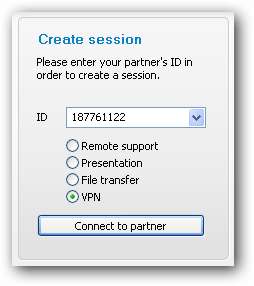
Nếu khách hàng đang sử dụng nền tảng hoặc phiên bản TeamViewer không hỗ trợ VPN, bạn sẽ gặp lỗi bên dưới.
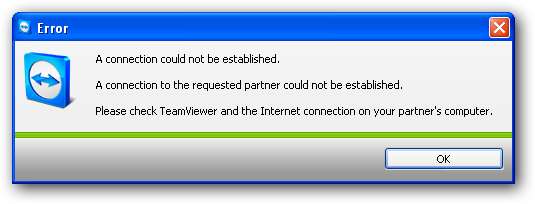
Sau khi kết nối với máy khách qua VPN, bạn sẽ nhận được một cửa sổ mới có một số nút cho phép bạn nhanh chóng xác minh kết nối và duyệt máy khách. Bạn cũng có thể kết nối với nhiều máy cùng một lúc theo các bước tương tự. Mỗi kết nối đang hoạt động sẽ hiển thị trong danh sách thả xuống ở cửa sổ sau.

Nếu bạn nhấp vào chia sẻ tệp qua trình khám phá, một cửa sổ trình khám phá mới sẽ mở ra với địa chỉ IP của ứng dụng khách trên thanh địa chỉ. Nếu bạn đã thiết lập chia sẻ tệp hoặc máy in trên máy tính từ xa, bạn sẽ thấy các tệp đó ở đây.
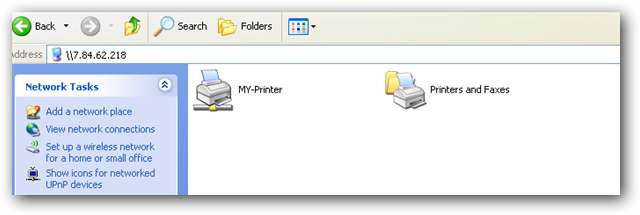
Nếu bạn chưa thiết lập chia sẻ tệp cho các tệp bạn cần, bạn cũng có thể thử truy cập một trong các chia sẻ của quản trị viên trên máy tính. Chia sẻ của quản trị viên là những chia sẻ ẩn cho phép người dùng mạng truy cập để duyệt qua ổ cứng nếu họ có quyền. Để truy cập ổ đĩa chính (C :), chỉ cần đặt “\ c $” ở cuối địa chỉ IP. Nếu bạn có quyền truy cập, toàn bộ nội dung của ổ đĩa sẽ có sẵn để bạn duyệt.

Nếu bạn đã mua giấy phép của TeamViewer thì bạn cũng sẽ có khả năng tùy chỉnh chương trình QuickSupport với thông điệp và biểu trưng của riêng bạn. Liên kết tùy chỉnh có thể được tìm thấy bên dưới tải xuống cho QuickSupport thông thường.
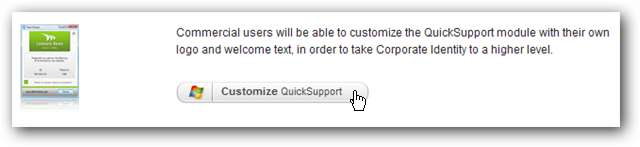
Sau đó, bạn chỉ cần điền vào một biểu mẫu nhanh hỏi bạn muốn biểu tượng gì, màu chữ và những gì bạn muốn văn bản QucikSupport nói. Theo tùy chọn, bạn cũng có thể nhập mật khẩu để mật khẩu không được tạo ngẫu nhiên.
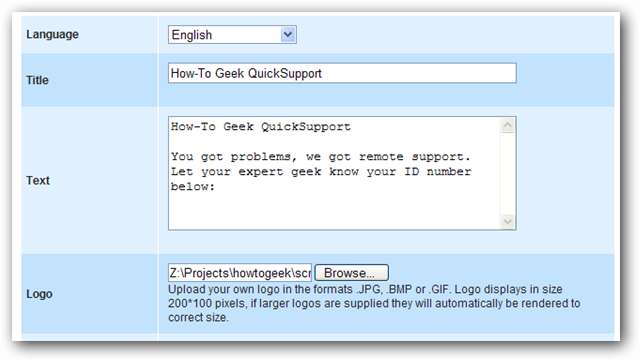
Khi bạn đã hoàn tất với biểu mẫu, hãy tạo QuickSupport với liên kết ở dưới cùng và bạn sẽ nhận được bản xem trước trước khi tải xuống. Tải xuống tệp thực thi và nó sẽ hoạt động giống như QuickSupport bình thường. Nếu bạn không có giấy phép cho TeamViewer, phiên của bạn sẽ bị ngắt kết nối sau năm phút.
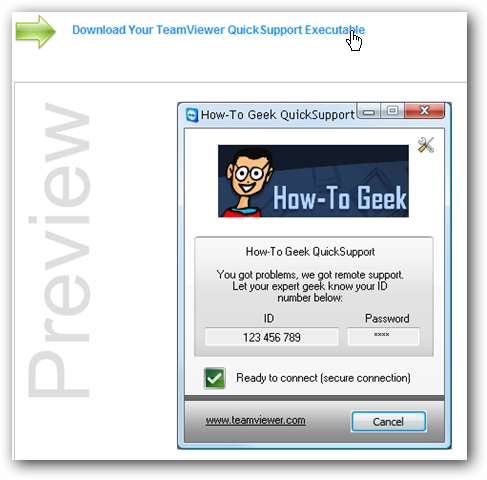
Bạn cũng có thể thiết lập một nút web mà bạn có thể sử dụng để nhúng nút trợ giúp vào trang web của riêng mình. Một lần nữa, đây chỉ là một biểu mẫu đơn giản để điền và sau đó nó cung cấp cho bạn mã HTML để nhúng liên kết.
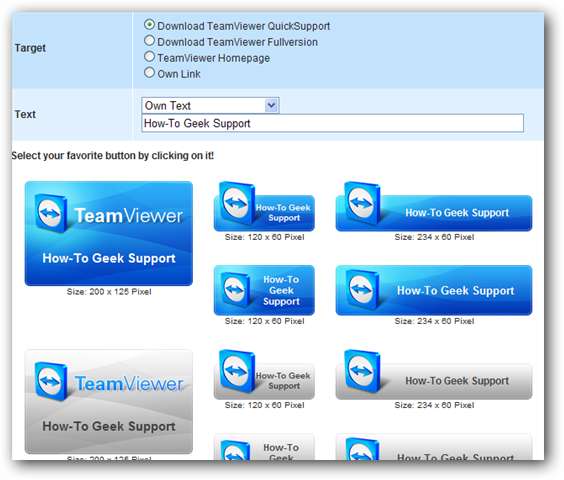
TeamViewer không chỉ là một chương trình hỗ trợ từ xa. Với rất nhiều tính năng và hầu hết trong số đó đều miễn phí cho người dùng cá nhân, những tính năng thực sự phải có đối với những người trong số bạn cung cấp hỗ trợ công nghệ cho gia đình và bạn bè của bạn.







